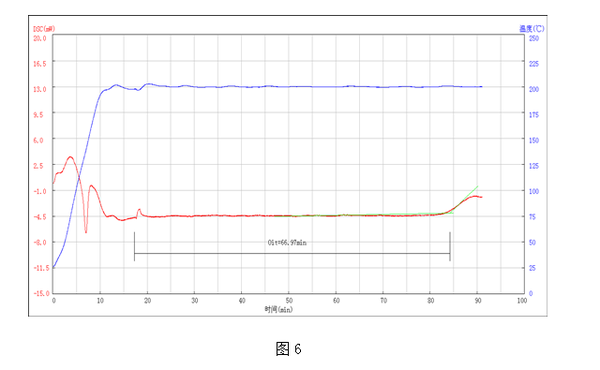氧化诱导期分析仪软件操作步骤
1. 首先打开净化气体,气体流量控制在120ml/min左右。气氛一般选用氮气、氦气、氩气等惰性气体,有些试样也可在空气气氛中进行。
2. 打开电脑,将仪器数据线与电脑连接,插上仪器电源,打开仪器背面的开关。
3. 打开软件,在氧化诱导期界面进行测量。
4. 点击菜单栏中【设置】选项,单击【通信连接】,显示连接成功后,仪器即与电脑连接。
5. 在菜单栏中【设置】选项,选择【参数设置】,出现如图7.2所示对话框,截止温度为200℃,升温速率为20℃/min,恒温时间为200min。点击“设置”后退出。
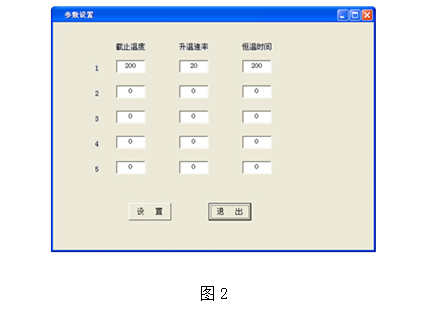
6. 根据需要制备参比样品,一般采用空坩埚做参比,也可以采用惰性物质。
7. 秤取适量样品,一般为10~20mg,放置于坩埚中。
8. 打开DSC炉体(保证为室温),用镊子将盛有试样的坩埚置于炉体中试样托盘上,另取一相同的空坩埚置于参比托盘上,用作参比。盖上炉盖。
9. 点击快捷菜单中开始键,仪器即开始实验。
10. 试验过程中,仪器会自动将净化气体切换为氧气,当出现“啪”声后,缓慢调节流量计,将氧气流量控制在120mL/min。当DSC曲线达极大放热速率(即DSC曲线的拐点)后至少再持续几分钟,直到呈现明显放热效应,即可点击快捷菜单上停止键,停止实验。
11. 实验结束后点击快捷菜单上保存按键,先将试验数据保存,以免数据丢失。
12. 处理数据时,点击快捷菜单上打开按键,打开需要处理的曲线数据,点击菜单栏中氧化诱导期按键,出现图3所示对话框,点击“确定”,曲线变化前在基线上取两点,出现图4所示对话框,点击“否”,出现图5所示对话框,在曲线上明显变化处取两点,出现图4所示对话框,点击“否”,若取点错误,可在图4时选“是”,重新取点。
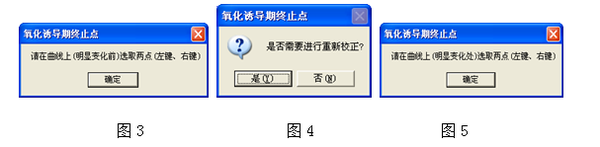
13. 如图6为某试样的氧化诱导期实验数据,上方的曲线为温度曲线,下方为试样氧化诱导期曲线,该试样的氧化诱导期Oit=66.97min。